
そんな疑問に答える本記事です!
こんにちは。いちかわともや(Twitter: @tomochan8282)です。
Google検索エンジンで上位表示されるには、SEO(Search Engine Optimization)対策をおこなう必要があります。
そして便利なことに、WordPressにはSEO対策をカンタンに設定できるプラグインがあります。
それが、「All In One SEO Pack」です。
本記事では、WordPressプラグイン「All In One SEO Pack」の初期設定の手順と使い方を解説していきます!
【All In One SEO Pack】の初期設定と使い方【初心者でもカンタン!】
「All In One SEO Pack」のインストール
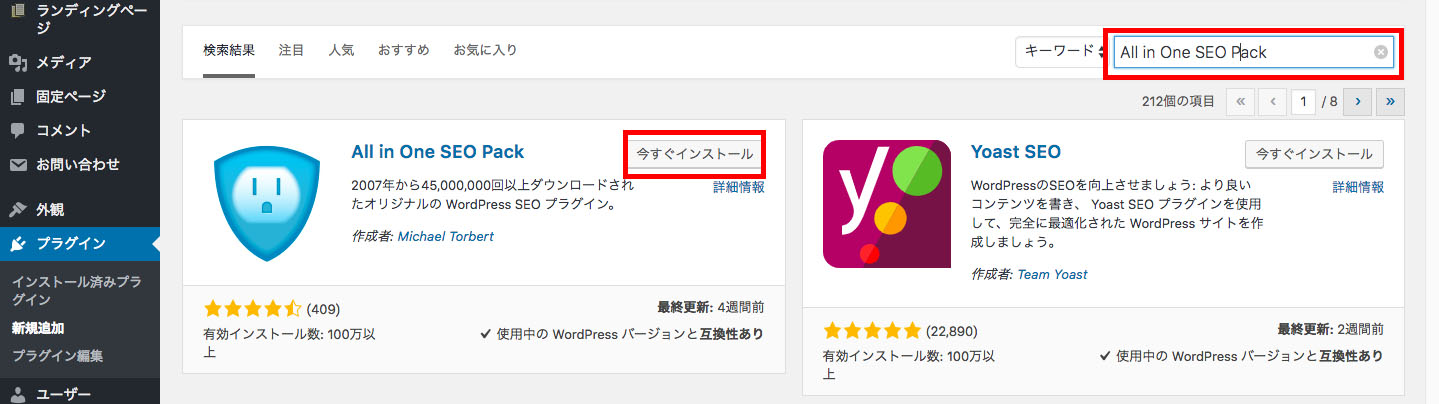
管理画面より「プラグイン」>「新規追加」から、「All In One SEO Pack」を検索します↑↑
そして、「今すぐインストール」をクリックし、「有効化」します。
「All In One SEO Pack」の初期設定
ここからは、「All In One SEO Pack」の初期設定の手順を解説します。
一般設定
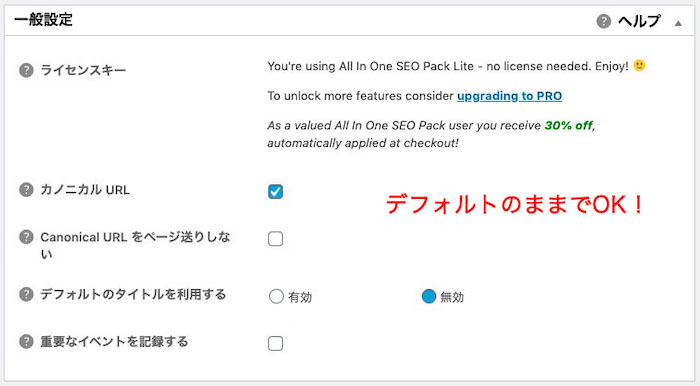
一般設定は、デフォルトのままでOKです↑↑
ホームページ設定

管理画面より、「All in One SEO」>「一般設定」をクリックします↑↑
そして、「ホームタイトル」と「ホームのディスクリプション」にテキストを入力します。

「ホームタイトル」と「ホームのディスクリプション」に入力したテキストは、このように反映されます↑↑
ちなみに、「ホームのキーワード(カンマ区切り)」はSEOに影響がないので、入力しなくても大丈夫です。
「固定フロントページを代用」は、「無効」のままでOKです。
タイトル設定
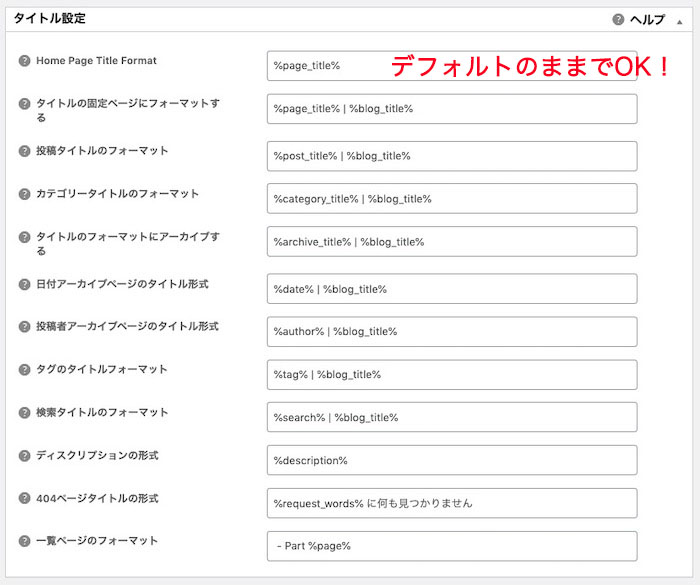
タイトル設定は、デフォルトのままでOKです↑↑
コンテンツタイプ設定

コンテンツタイプ設定は、「投稿」と「固定ページ」にチェックを入れます↑↑
表示設定
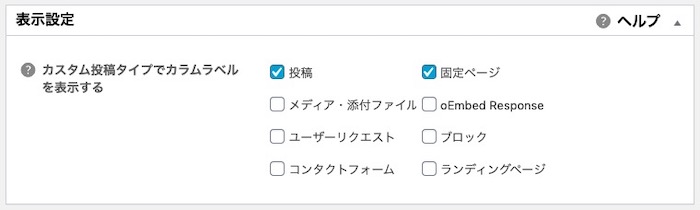
表示設定は、「投稿」と「固定ページ」にチェックを入れます↑↑
ウェブマスター認証

ウェブマスター認証は、デフォルトのままでOKです↑↑
Googleアナリティクスの設定

Googleアナリティクスの設定については、下記の記事にまとめてあります↓↓
Schema Settingsの設定
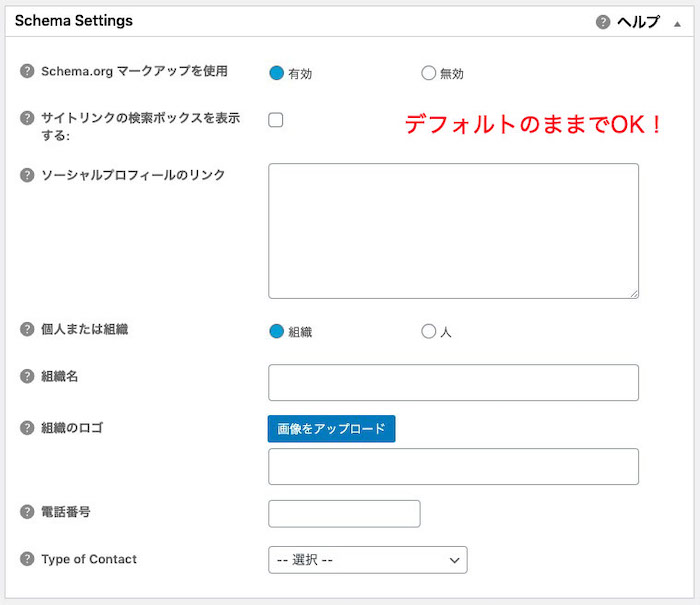
Schema Settingsは、デフォルトのままでOKです↑↑
Noindex設定
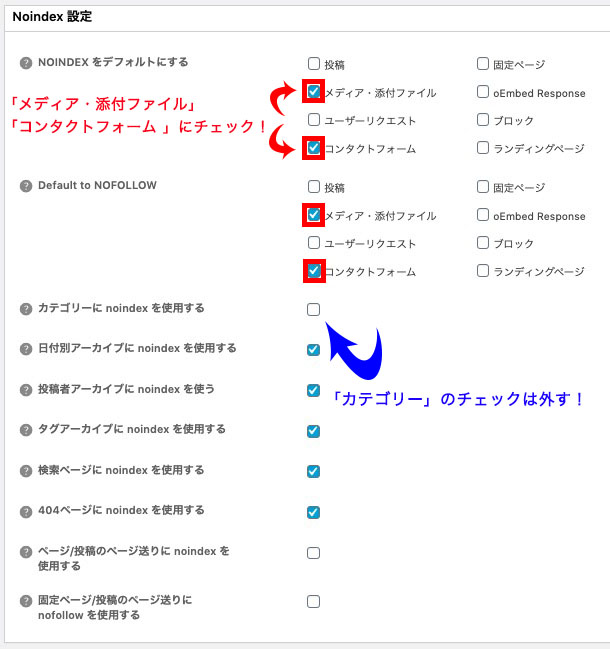
Noidex設定は、上記のように設定します↑↑
「メディア・添付ファイル」と「コンタクトフォーム 」にチェックをして、「noindex」「nofollow」にしておきましょう。
検索エンジンへのインデックスを拒否すること。
Googleクローラーの巡回を拒否すること。
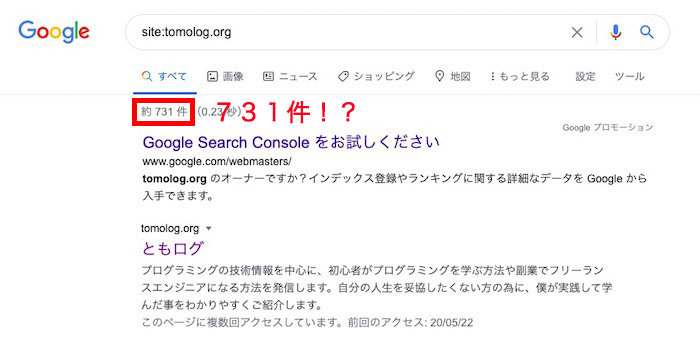
「メディア・添付ファイル」を「noindex」にしておかないと、このようなことが起こります↑↑
本ブログは現在(2020年5月)、80記事ほど書いていますが、Googleには「731件」と認識されています。
Googleに「site:〇〇(URL)」と入力する。

「731件」と表示されてしまっている原因は、画像ファイルも検索エンジンにインデックスされてしまっているからです↑↑
中身のないページを「noindex」にしておくことで、Googleからの意図せぬ低評価を防ぐことができます。
詳細設定
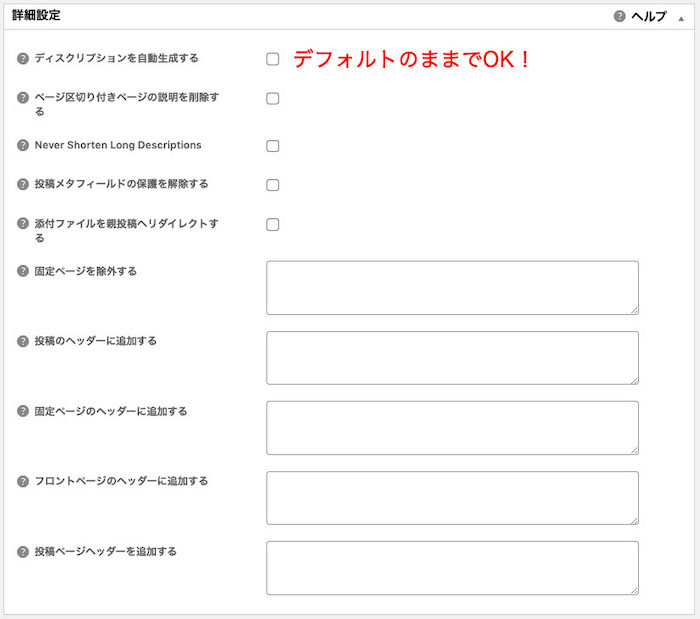
詳細設定は、デフォルトのままでOKです↑↑
キーワード設定
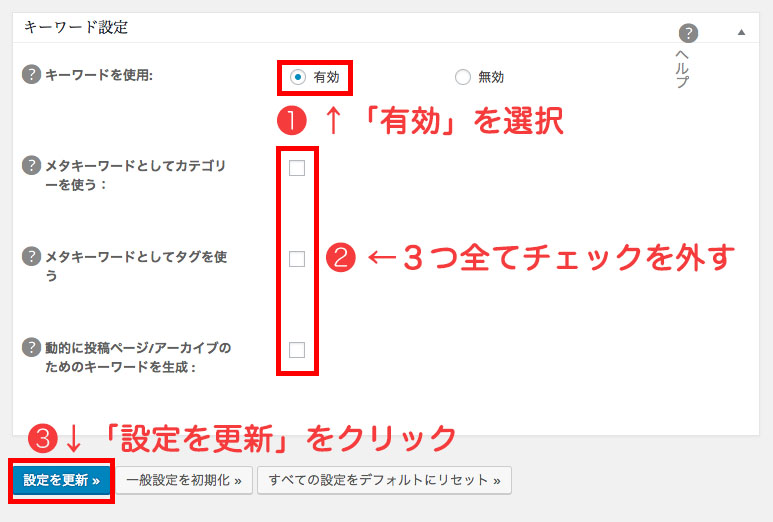
キーワード設定は、上記のように設定します↑↑
「キーワードを使用」を「有効」にすることで、各記事ごとにSEOキーワードの設定ができるようになります。
最後に、「設定を更新」をクリックします。
XMLサイトマップの設定
次に、XMLサイトマップの設定をします。
Webサイト内に存在するURLのリストを記述したファイル。クローラーがサイト内を巡回するのに必要。
管理画面より「All in One SEO」>「XMLサイトマップ」をクリックします。

そして、上記のようにチェックをします↑↑
最後に、「サイトマップを更新」をクリックします。
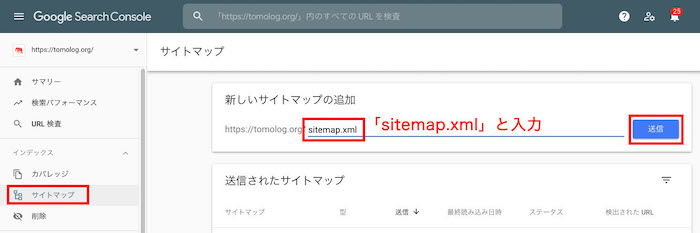
次に、サーチコンソールより、「サイトマップ」をクリックします↑↑
そして、赤枠の部分に「sitemap.xml」と入力し、「送信」をクリックします。
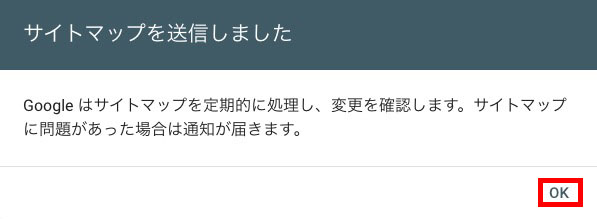
「OK」をクリックします↑↑
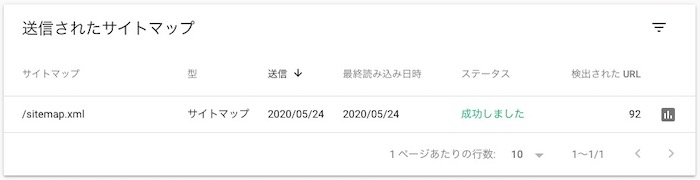
時間をおいて、このように表示されれば完了です↑↑
グーグルサーチコンソールの使い方については、下記の記事をご覧ください↓↓
以上で、「All In One SEO Pack」の初期設定は完了です。
「All In One SEO Pack」の使い方
ここからは、「All In One SEO Pack」の使い方を解説します。
まず、「投稿」>「新規追加」をクリックし、記事を書きます。
記事の投稿方法については、下記の記事をご覧ください↓↓

ページを下にスクロールすると、上記のような入力画面が表示されます↑↑
「説明」のところに「記事のメタディスクリプション」を入力します。
「キーワード(コンマ区切り)」は、何も入力しなくてもOKです。SEOに影響ありません。
また、チェックは必要ありません。

Googleにインデックスされると、このように表示されます↑↑
以上が、WordPressプラグイン「All In One SEO Pack」の初期設定の手順と使い方でした。
Twitterでも、エンジニア向けの技術情報やブログ運営の方法など、役に立つ情報をわかりやすく発信していますので、よろしければフォローをお願いいたします↓↓
イチカワトモヤ@ホテルマンエンジニア(Twitter: @tomochan8282)
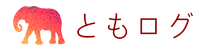


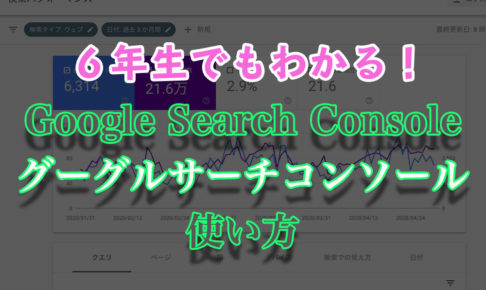















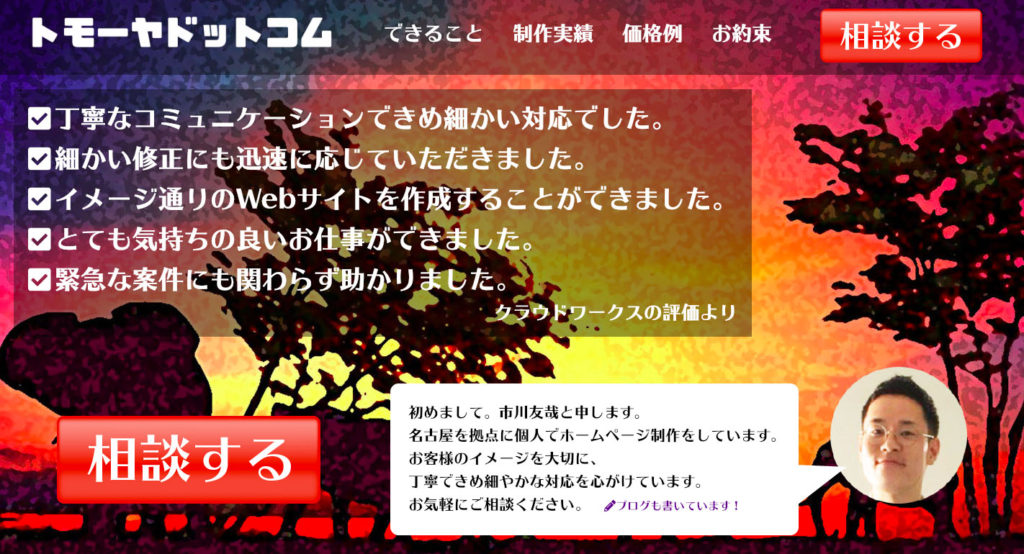







All In One SEO Packを使いたい!!
でも、どうやって設定すればいいのかわからない。。